|


Butterflies
Eventuelle
Ähnlichkeiten sind rein zufällig.
Es darf weder
kopiert oder zum download angeboten werden.
Das Copyright
dieses Signtage liegt ganz allein bei mir.
Das Copyright
der verwendeten Tuben liegt bei den jeweiligen
Künstlern.
Dieses Tutorial
wurde für PSP geschrieben.
Vielen Dank
allen Herstellern der schönen Materialien !
(Achtung die Frauentube ist nicht im Material enthalten)
Ist auf dieser Seite
http://psptubesemporium.com/index.php?p=404
erhältlich
die Künstlerin ist
Anna Liwanag
Material
bekommst du hier
´Du
benötigst
Eine schöne
Tube meine Auswahl und Elemente
Filter
Graphics Plus_Cross Shadow
Filter Alien Skin
XenofeX2 Constellation
Die Auswahl in deinen Auswahlordner
bist du so weit dann öffne
dein Material im Psp
So
fangen wir mal an
1.
Öffne ein
neues Bild 500 X 500px mit transparentem Hintergrund
suche dir zwei schöne
Farben aus deinem Tube ich habe diese gewählt
V- #BDB4B1 H- #3F4146
Fülle nun die Ebene mit deiner
Hintergrundfarbe
2.
Ebene neue Rastereben
gehe auf Auswahl , Auswahl
alles
danach gehe zu meinem Material und
kopiere dir Element1
und füge es danach in eine Auswahl
ein Auswahl aufheben,
nenne diese Ebene um in
Ani
3.
Ebene neue Rastereben
gehe jetzt auf Auswahl ;Auswahl laden Auswahl
aus Datei und suche dir die
Auswahl Butterflies
fülle diese Auswahl mit deiner Vordergrundfarbe
Auswahl bleibt
bestehen gehe auf Auswahl verkleinere
um 5px,
fülle die Auswahl jetzt mit deiner
Hintergrundfarbe
Auswahl umkehren
gehe nun auf Effekte und wende folgenden Filter an
Graphics Plus_Cross Shadow Standarteinstellung
kehre die Auswahl wieder um und
kopier jetzt deine Tube
was du in das Bild einfügen möchtest
gehe dazu auf bearbeiten kopieren
aktiviere danach wieder dein Bild und
gehe auf bearbeiten kopieren
und in eine Auswahl einfügen Auswahl
aufheben.
3.
Dupliziere diese Ebene nun 2 mal
gehe nun in die Originalebene
danach auf Bild , Bild frei drehen
und nehme diese Einstellung vor

das wiederholst du nun mit deiner ersten Kopie nur
stelle hier jetzt rechts ein.
4.
Schliesse jetzt deine ersten beiden Ebenen und
fasse die die drei kleinen Bilder
nun sichtbar zusammen
das ganze sollte nun so ausschauen
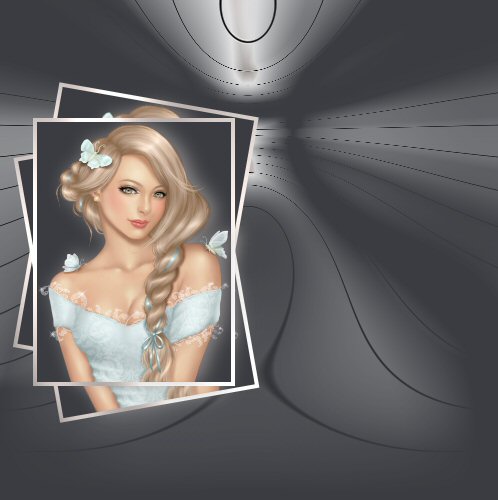
5.
Füge nun eine neue Rasterebene hinzu
danach gehst du auf Bild
Leinwandgröße ändern
und nehme diese Einstellung vor
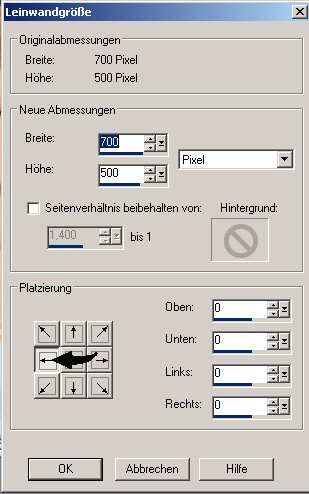
6.
gehe jetzt auf Auswahl ;Auswahl laden Auswahl
aus Datei und suche dir die
Auswahl Butterflies1
fülle diese Auswahl nun mit deiner Vordergrundfarbe
Auswahl aufheben.
gehe wieder auf Auswahl
Auswahl laden Auswahl aus Datei und suche dir die
Auswahl Butterflies2
fülle diese nun mit deiner Hintergrundfarbe
ändere nun noch einmal deine Auswahl und verkleinere
sie um 3 px und fülle
sie mit deiner Vordergrundfarbe
Auswahl bleibt noch bestehen
7.
Gehe nun auf Effekte Textureffekt Jalousie und nehme
diese Einstellung vor
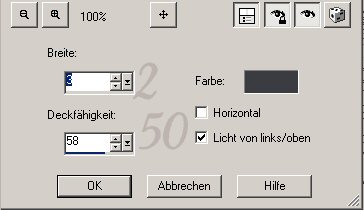
so hier kannst du entscheiden ob du bei
der breite 2 oder 3 nimmst ich habe auf meinem oberen
Bild 3 genommen beim unterem 2
Auswahl aufheben.
8.
Ebene neue Rasterebene
suche die jetzt einen schönen Pinsel oder nehme
meinen und Klicke einmal
in dein Bild (rechts)
du kannst dem ganzen noch einen Schatten hinzufügen
das ganze sollte jetzt bei dir so
ausschauen
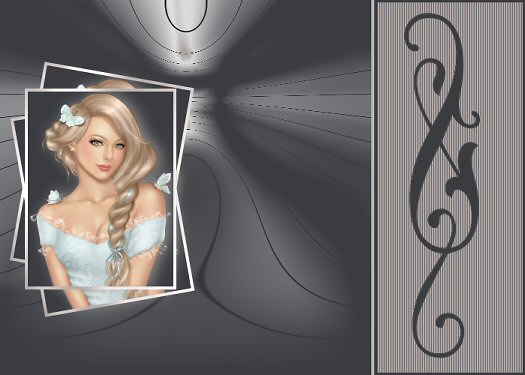
9.
Dupliziere nun diese Ebene einmal
gehe danach auf die original Ebene und
wende folgenden Effekt an
Textureffekte Glasmosaik und nehme diese Einstellung
vor

gehe danach auf Auswahl und aktiviere die Auswahl Butterflies1
Auswahl umkehren und die Entferntaste drücken
Auswahl aufheben
10.
Schließe nun die beiden untersten
Ebenen und fasse alle anderen sichtbar zusammen
(das heißt Raster 1 und die Aniebene)
11 .
Kopiere nun deine Tube die du im Vordergrund
haben möchtest und platziere sie nach deinem
Geschmack
gebe der Tube einen leichten Schatten
12.
Ebene neue Rasterebene
Auswahl alles fülle es mit deiner
Vordergrundfarbe
gehe danach auf Auswahl ,Auswahl ändern
verkleinern um 5px
und Entferntasse drücken
Ebene neue Rasterebene gehe auf Effekte 3D Effekte
Aussparung und nehme
diese Einstellung vor
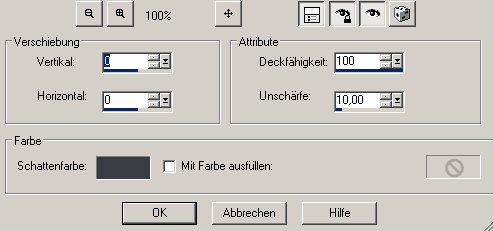
Auswahl aufheben.
13.
Schreibe jetzt noch deinen Text und bringe dein
Wasserzeichen noch an
das ganze sollte nun bei dir so
ausschauen

So kommen wir zur Animation
Öffne zu erst deinen Animationshop
Aktiv ist nun die zweite eben das sollte euere Aniebene
sein
wende folgenden Filter mit dieser
Einstellung an
Filter Alien Skin
XenofeX2 Constellation

Gehe danach auf
bearbeiten alle Ebenen Kopieren
Wechsle jetzt in
deinen Animationsshop und füge es dort als neue Animation
ein.
14.
Zurück zu deinem
Bild im Psp
Gehe jetzt auf Bearbeiten rückgängig machen
Gehe wieder auf
deinen Filter und drücke einmal Random Seed
danach gehe wieder
auf bearbeiten alle Ebenen Kopieren
Wechsle wieder zu
deinem Animationsshop
Klicke da auf dein
Bild und füge es nach dem aktuellem Animationsbild ein.
Dieses Vorgang wieder holst du nun noch
noch einmal
Jetzt musst du
dein Bild nur noch abspeichern
und fertig bist du
Hoffe es hat dir
etwas Spass gemacht.
|
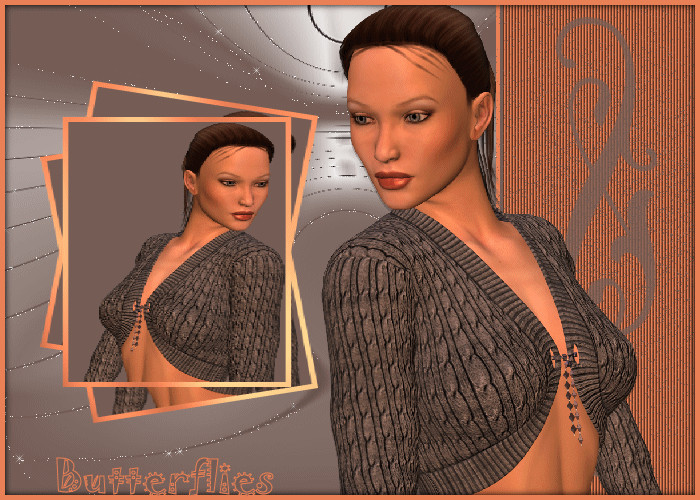
diesen Bild stammt von Vera danke |



|